Minecraft: Como corrigir o erro "Uma conexão existente foi encerrada à força pelo host remoto" (08.16.25)
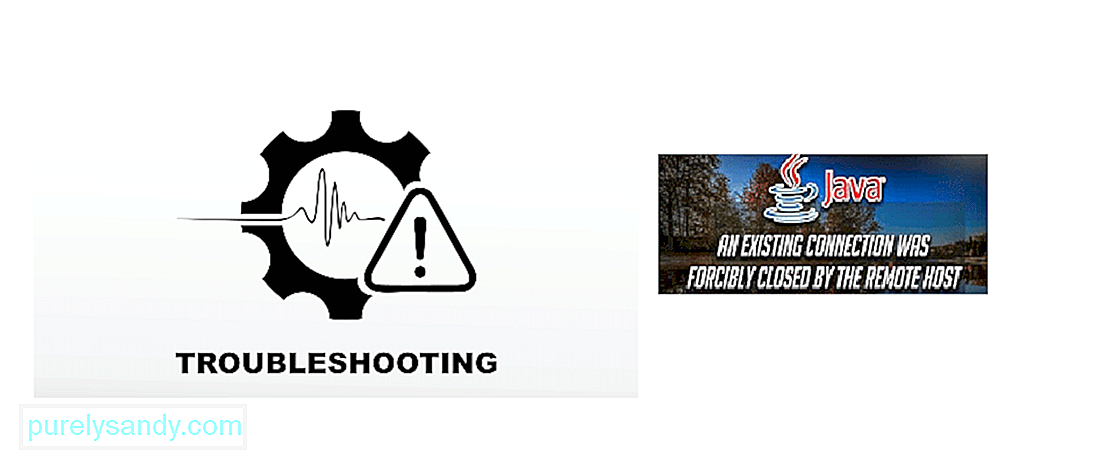 uma conexão existente foi fechada à força pelo host remoto minecraft
uma conexão existente foi fechada à força pelo host remoto minecraft Ver esse erro específico pode interromper sua sessão de jogo e pode ser incrivelmente incômodo ao tentar se conectar ao seu servidor Minecraft favorito. O erro "Uma conexão existente foi encerrada pelo host do servidor remoto" é um erro de Java e pode ser causado por vários motivos, como o firewall bloqueando a conexão, sua própria conexão com a Internet ou algum problema de roteador Veremos como corrigir esse erro e colocar sua conexão com o servidor de volta em condições ideais.
Corrigir uma conexão existente que foi fechada à força pelo host remoto no Minecraft1. Desative o Firewall do Windows
Lições populares do Minecraft
Poderia é que o firewall está atrapalhando sua conexão com o servidor e desligá-lo pode ajudar a restaurá-lo. Siga estas etapas para desligá-lo:
- Clique em Iniciar e abra Configurações
- Abra o Seção Atualizações e segurança e clique em Segurança do Windows
- Navegue até Firewall e proteção de rede e clique em sua rede atual
- Alterne a chave para desligar o firewall
Depois de desativado, reinicie o Minecraft e tente se conectar ao servidor novamente para ver se o problema foi resolvido.
2. Alterar a distância de visualização do lado do servidor
Reduzir a distância de visualização nos servidores pode ajudar a se conectar melhor, veja como fazer isso:
- Pare o servidor se ele ainda estiver em execução
- Clique em < forte> Arquivos
- Selecione Arquivos de configuração e, em seguida, selecione Configurações do servidor
- Navegue até Exibir Opção Distância e defina-a para '4'
- Salve as configurações e reinicie o servidor para verificar os resultados
Além da distância de visualização, você pode até diminua a distância de renderização do jogador para tentar melhorar o desempenho do servidor. Você pode fazer isso nas configurações de vídeo do jogo.
3. Altere seu endereço DNS IPv4
Seu endereço DNS pode estar ajudando a causar problemas com os servidores de jogo, então você pode tentar alterá-lo:
- Abra o Painel de controle e vá para N rede e Internet
- Clique em Alterar configurações do adaptador e, a seguir, clique com o botão direito do mouse em seu adaptador de rede para abrir Propriedades
- Role para baixo e clique duas vezes em Protocolo da Internet Versão 4
- Selecione a opção Usar os seguintes endereços de servidor DNS e digite '8.8.8.8' no campo Preferido e, a seguir, digite '8.8.4.4' no DNS alternativo server field
- Clique em OK para salvar as alterações
Depois de tudo feito, reinicie o servidor para verificar se o erro foi resolvido.
4. Verifique se há problemas em sua rede
Tente redefinir sua rede doméstica, pois às vezes é um problema com sua rede que é a raiz da causa do erro e não com o próprio servidor. Desconecte o modem e reinicie-o depois de um tempo, aguarde as luzes se acenderem corretamente e tente reconectar ao servidor depois que o computador estiver conectado à rede de Internet.
5. Reinstalando o Java e o Minecraft
Às vezes, versões incompatíveis do Java podem causar esse erro e é sugerido que você desinstale e baixe novamente a versão atualizada do Java para tentar corrigir isso. Você também pode querer reinstalar o próprio jogo, uma vez que arquivos de configuração antigos podem estar interferindo nas conexões do servidor. Faça isso e verifique com seu servidor novamente para ver se o problema foi corrigido
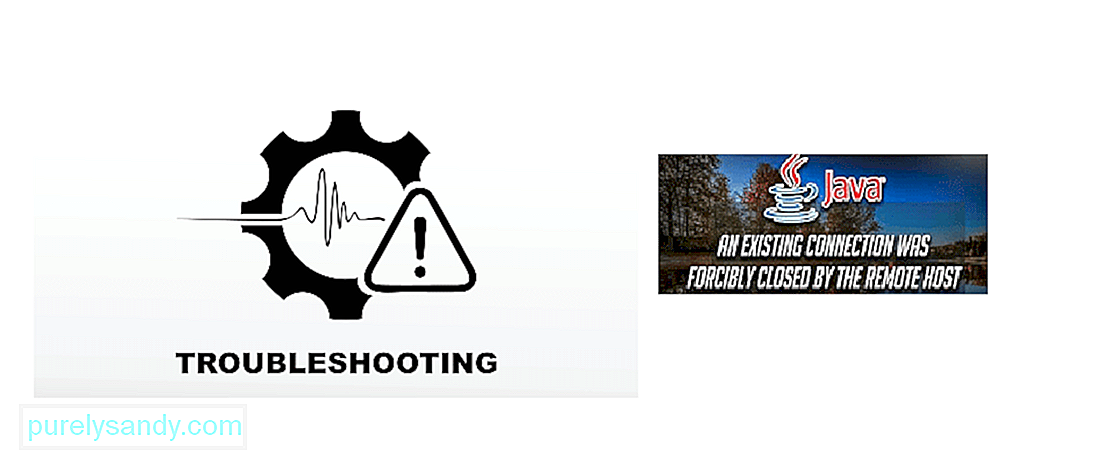
Vídeo do youtube: Minecraft: Como corrigir o erro "Uma conexão existente foi encerrada à força pelo host remoto"
08, 2025

